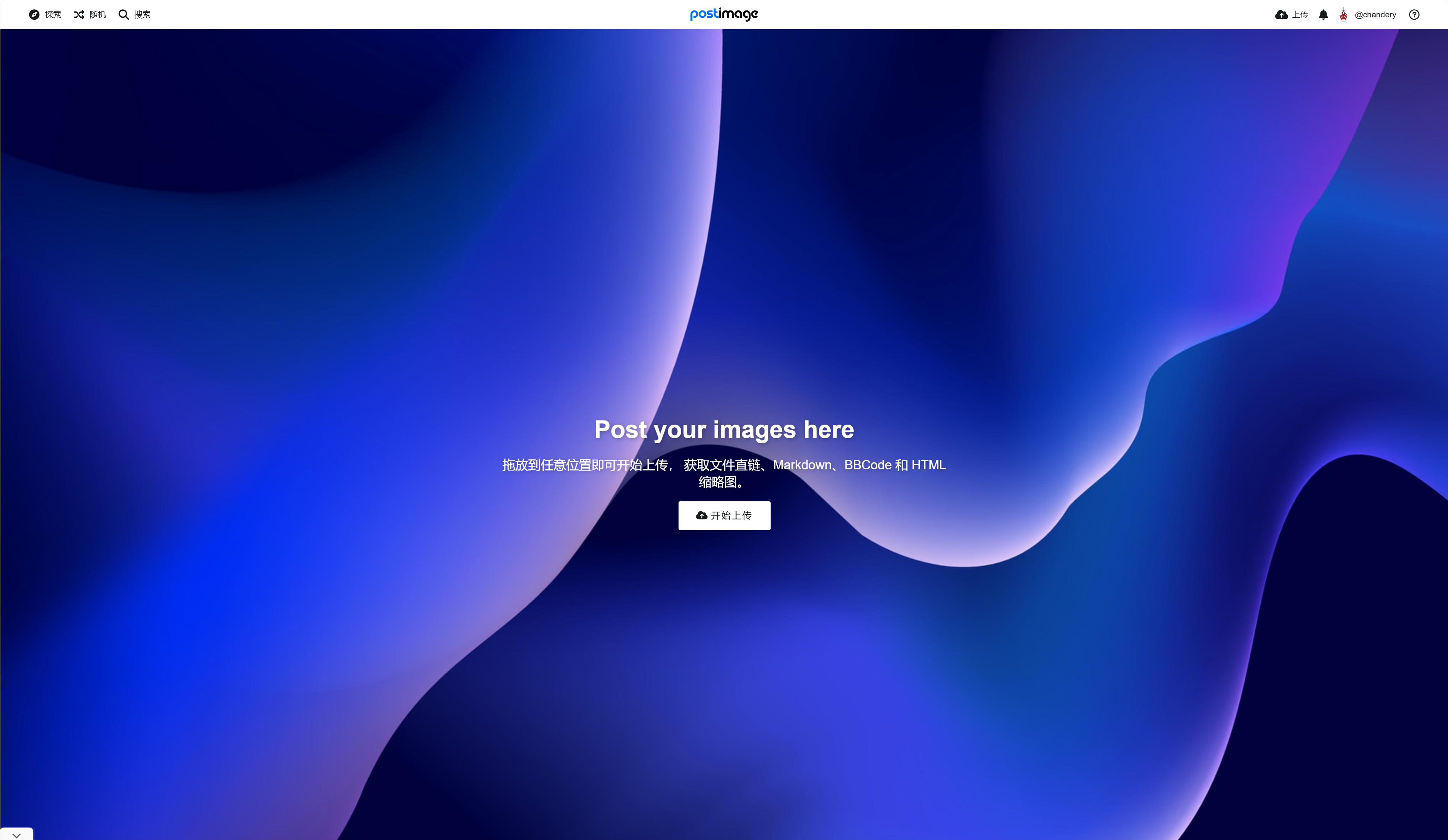
Github+PicGO+Typora搭建方便快捷的图床方案

图床是什么&为什么需要图床
“图床”是一个网络术语,它指的是一种用于存储和托管图片的在线服务。通常情况下,图床允许用户上传图片文件,并提供一个链接或者嵌入代码,使得用户可以在网页或者论坛等地方方便地分享和展示这些图片。
图床服务的主要功能包括:
- 图片存储: 用户可以将图片上传到图床服务器上,服务器会为每张图片分配一个唯一的URL用于访问。
- 图片托管: 图床服务将用户上传的图片存储在自己的服务器上,用户可以通过链接在任何需要的地方引用这些图片,比如在网页、博客、论坛等。
- 图片分享: 用户可以通过图床服务生成的链接方便地分享图片,比如通过社交媒体、即时通讯工具等。
- 外链支持: 图床服务通常支持外链,允许用户将图片嵌入到第三方网页或者应用程序中。
图床服务的使用场景包括但不限于:
- 在论坛或者社交媒体上分享图片。
- 将图片嵌入到个人博客或者网站中。
- 在在线商店或者拍卖网站上展示商品图片。
- 在应用程序中存储和展示图片资源。
一些知名的图床服务包括 七牛云、GitHub、微博图床、腾讯云等。
鉴于前面我们说过用GitHub搭建博客,现在依旧使用GitHub搭建图床
上传工具
这里推荐PicGO,一个纯免费的上传工具,支持很多不同的图床
可以从这里访问并下载:PicGo is Here | PicGo
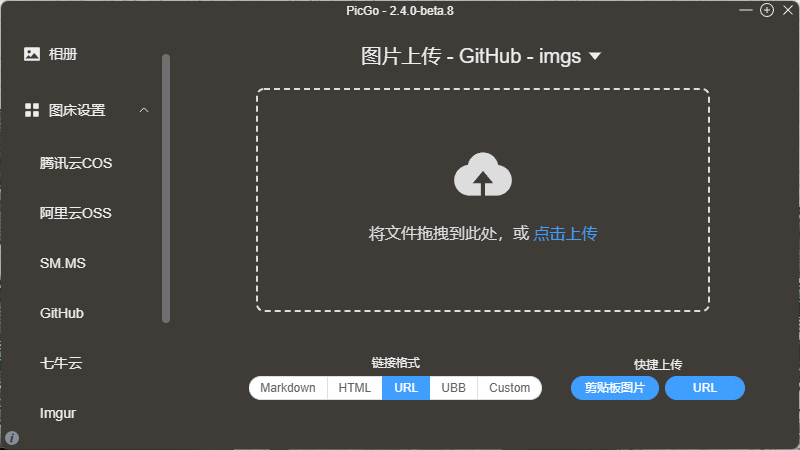
值得注意的是,PicGo需要node.js

然后是搭建GitHub图床仓库
首先在Github新建仓库
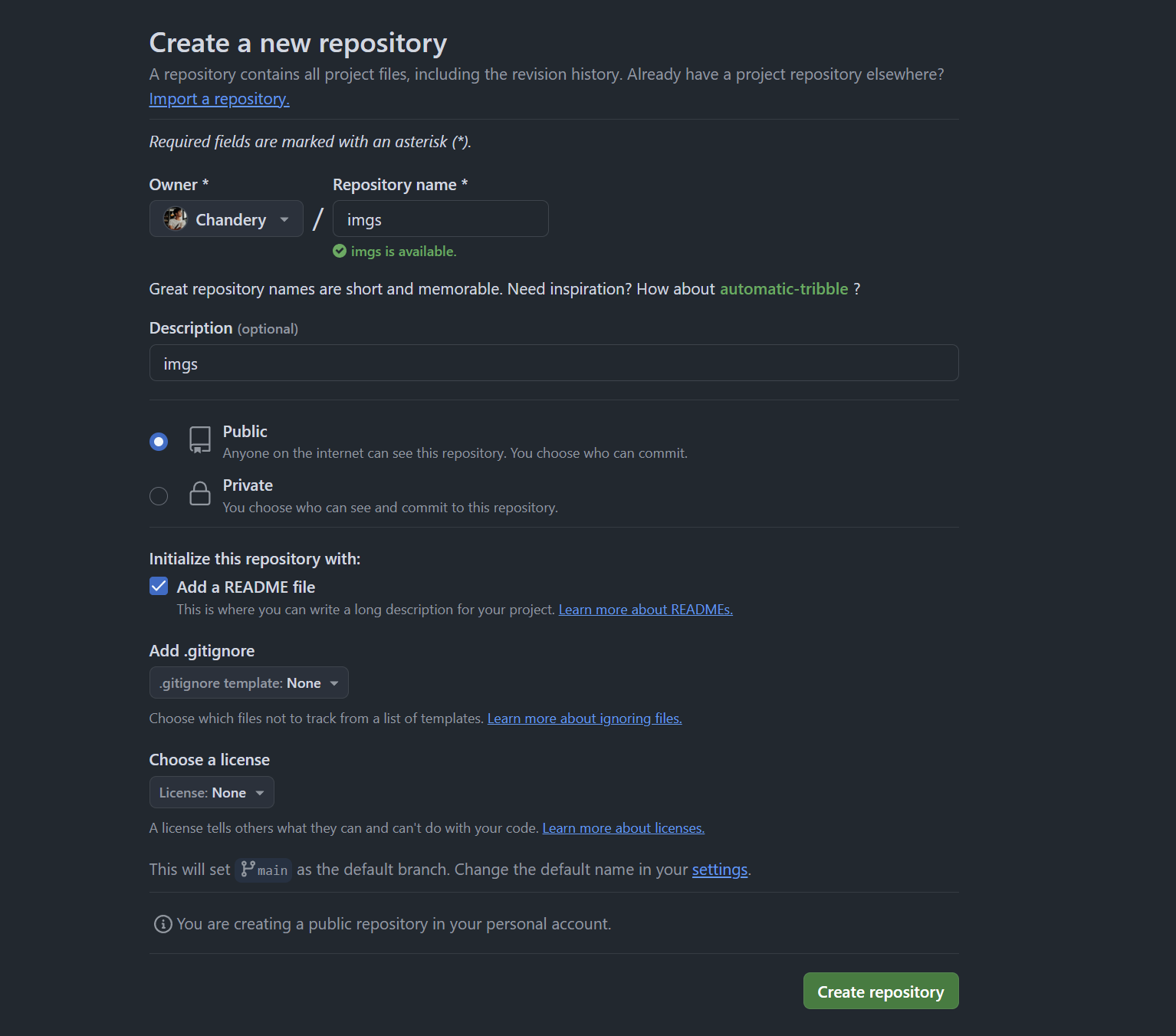
然后在Settings–Developer settings–Tokens–Generate new token
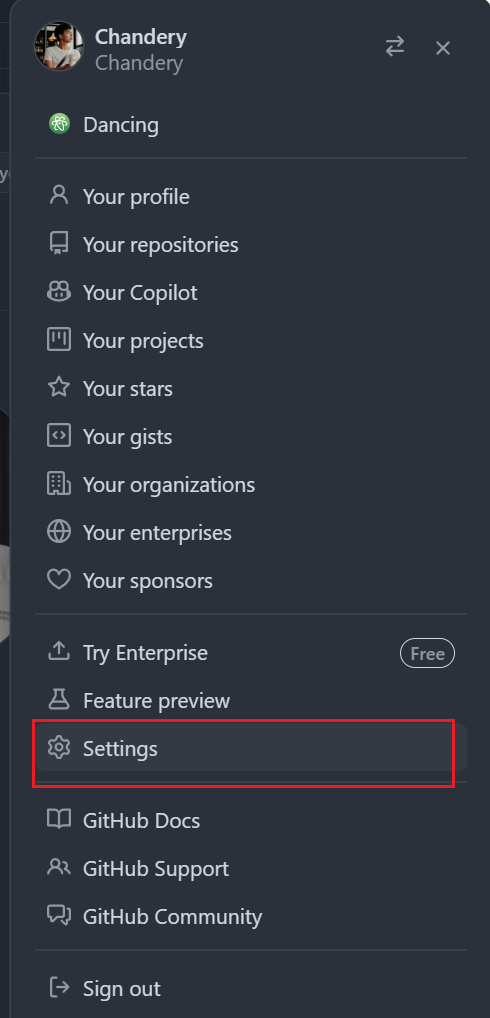
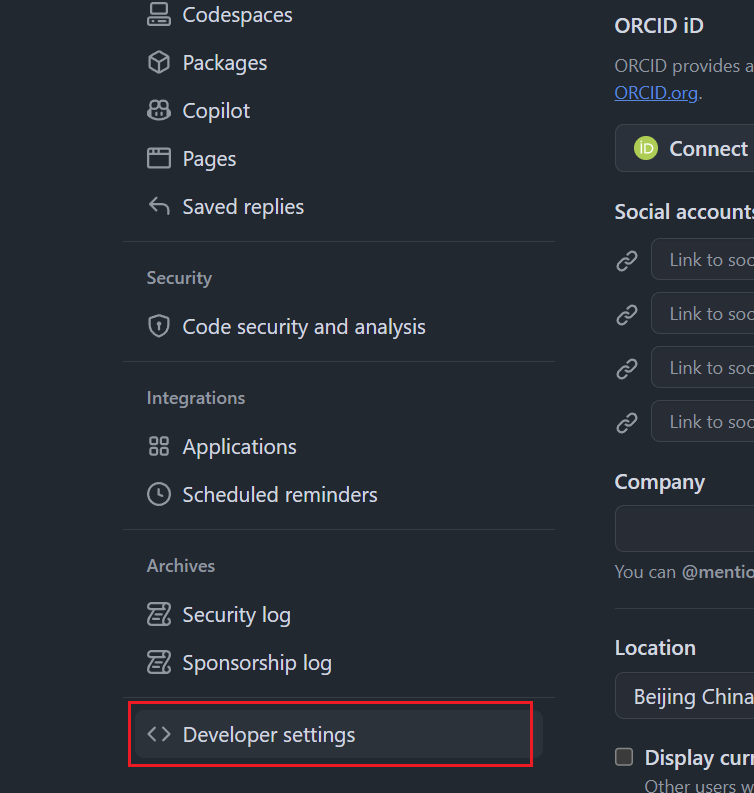
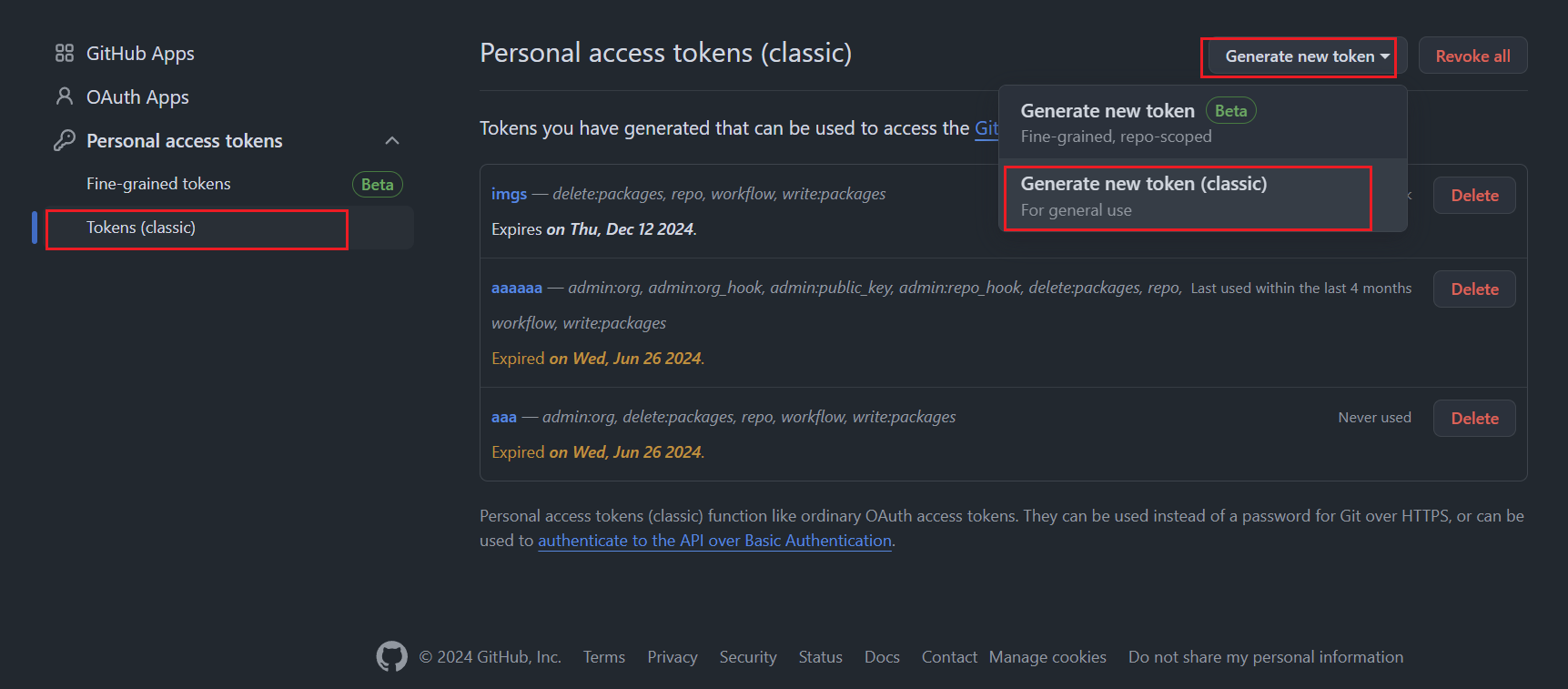
然后填写即可,这个token是用于授权picGo对你的仓库进行操作
注意repo的项一定要全选
生成成功后,需要保存好token,因为不会显示第二次
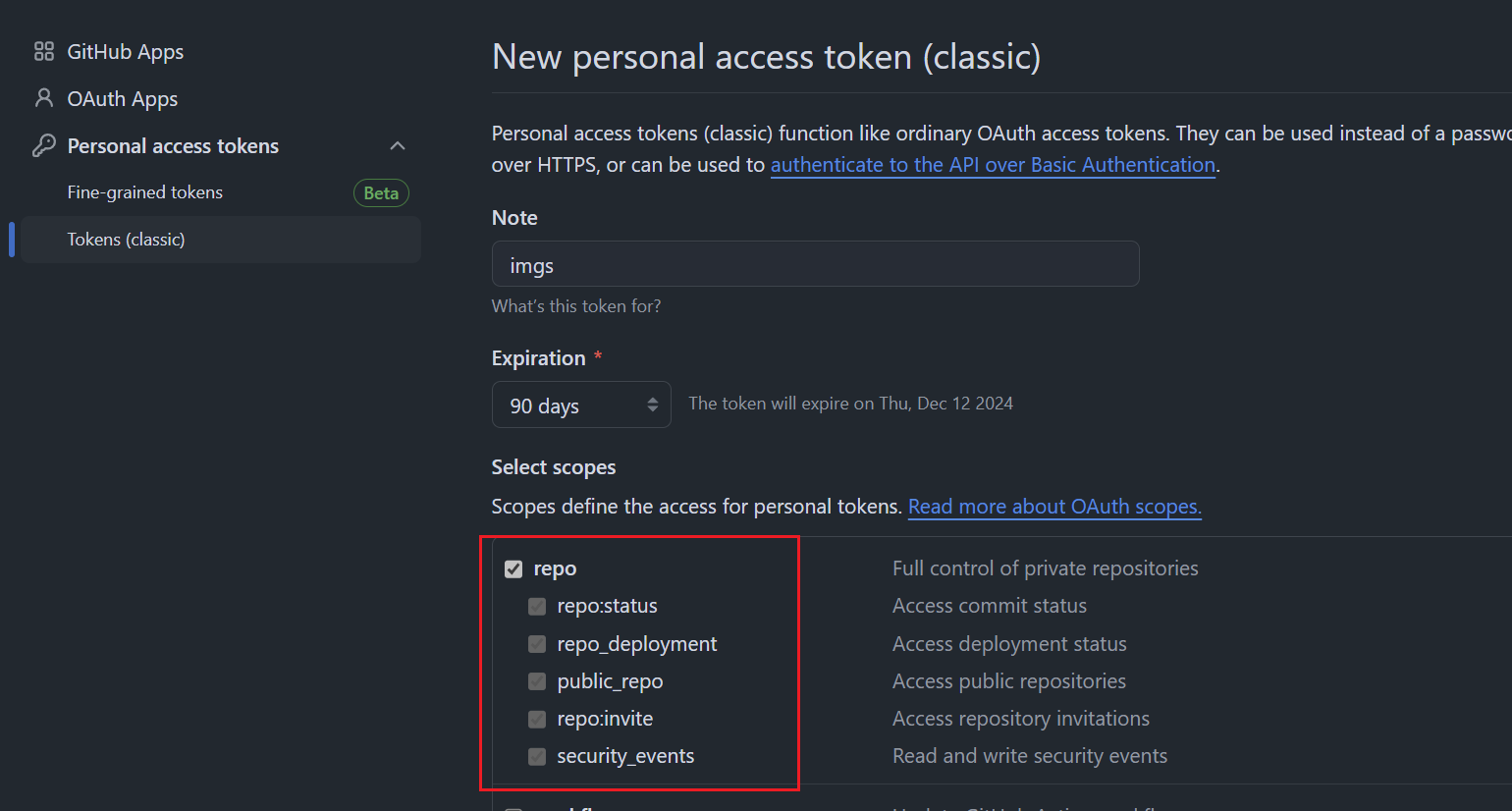
PicGO内设置
在PicGO中选择Github图床,然后设置为默认,接着填写设置
- 配置名随便写
- 仓库名格式为username/reponame
- 分支名默认是master,要改为main,因为github新建仓库默认的主分支叫main,如果自定义了按照自己定义的主分支名字写
- Token用刚才生成的token
- 储存路径可写可不写,写了之后在上传后会在仓库中生成文件夹,保存在文件夹中
- 域名不需要填写
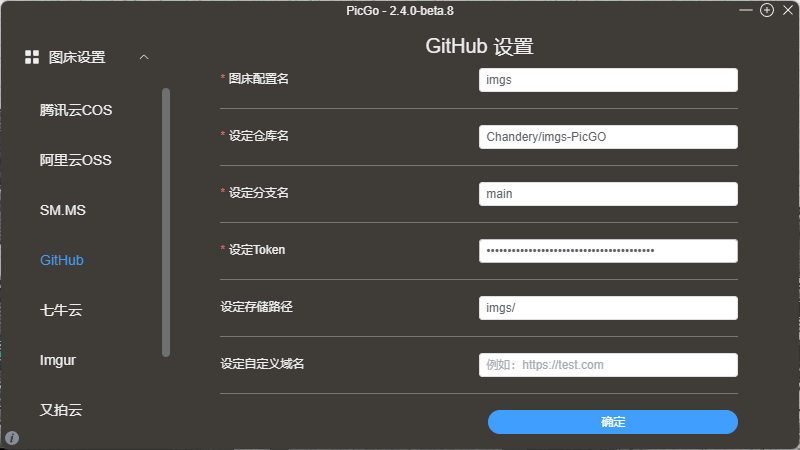
在Typora中设置
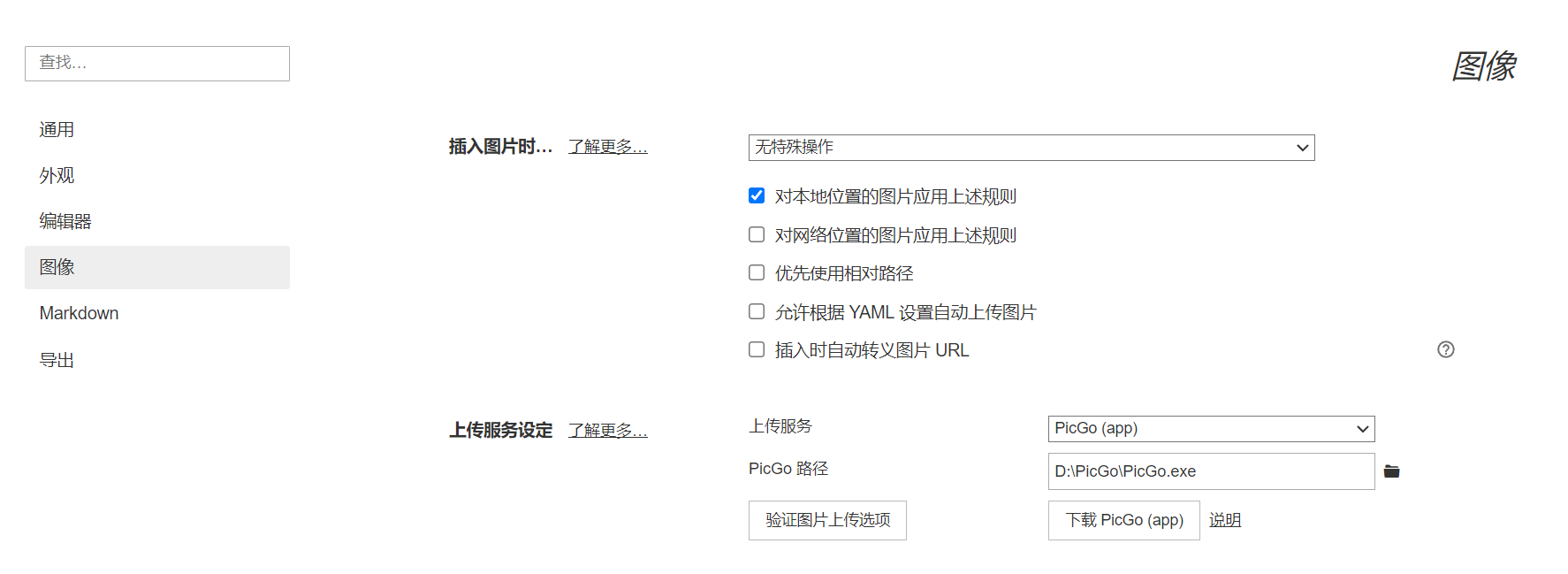
看到上传服务处,如果以上设置结束,可以点击验证图片上传选项,看看能否上传成功并且返回正确的url
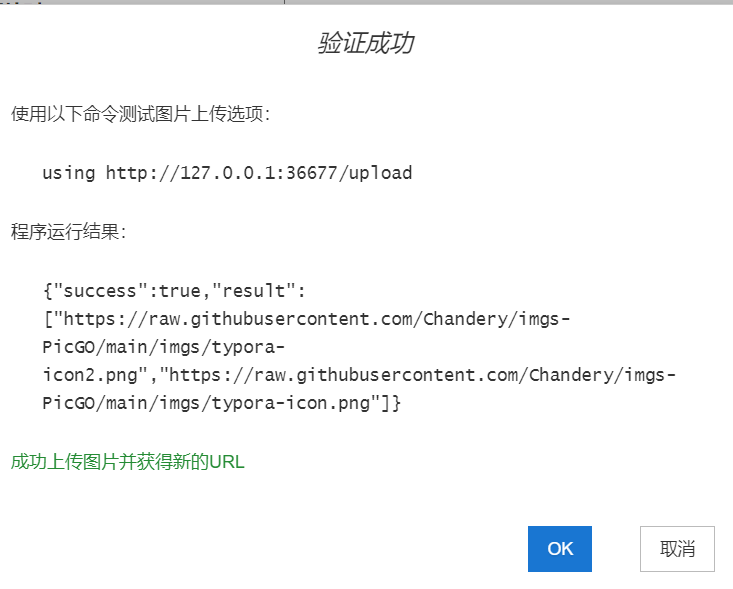
如何使用
在使用Typora编辑博客的时候直接粘贴图片,这时候选项处会跳出来一些选项,选其中的“上传图片”即可
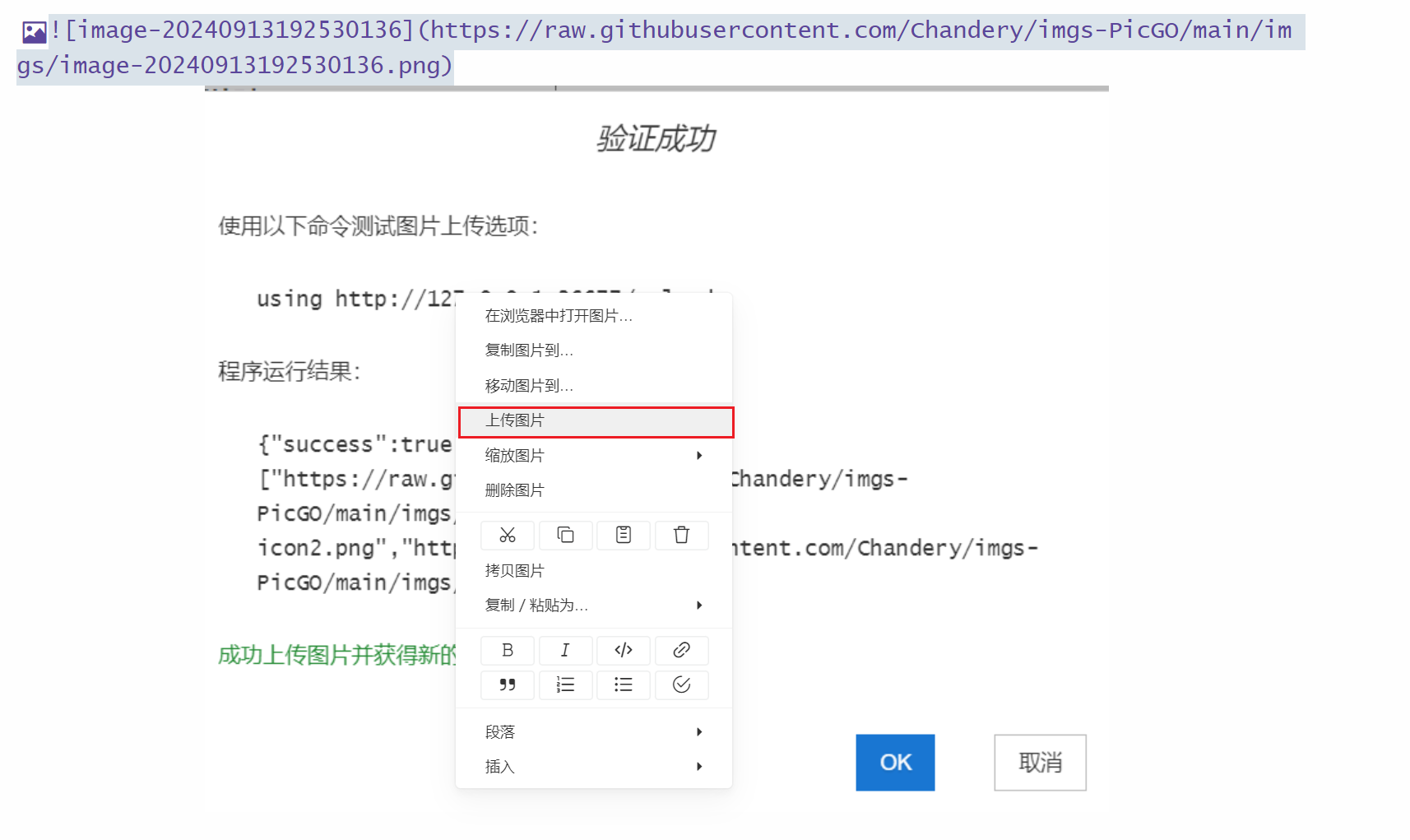
总结
- 下载PicGO图床管理工具
- 搭建Github图床仓库
- 配置PicGO设置
- 配置Typora上传选项
- 测试上传是否有效
- Title: Github+PicGO+Typora搭建方便快捷的图床方案
- Author: Chandery
- Created at : 2024-09-13 10:59:10
- Updated at : 2024-12-11 10:43:51
- Link: https://chandery.chat/2024/09/13/Github-PicGO-Typora搭建方便快捷的图床方案/
- License: This work is licensed under CC BY-NC-SA 4.0.
Comments